最近有使用Win7係統的用戶,由於不小心誤操作導致電腦瀏覽網頁時出現了字體變大或變小等問題,導致使用不習慣。怎麼辦?那win7旗艦版怎麼調整網頁字體大小?想知道怎麼把網頁的字變大的就隨小編一起去看看吧!
步驟如下:
1、點擊鍵盤:ctrl,同時滑動鼠標的滾珠,向上滑動滾珠就會擴大,向下滑動就會縮小。


2、下麵演示幾種瀏覽器的設置將網頁的字體變大或變小。
打開google瀏覽器,右上角設置,如圖:

3、調整百分比就可以變動網頁字體的大小,放大字體。
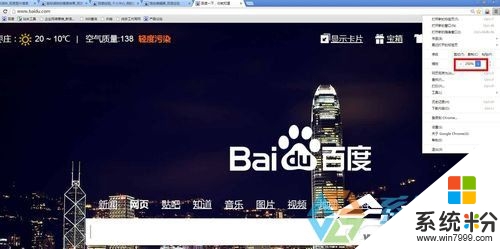
4、縮小字體。
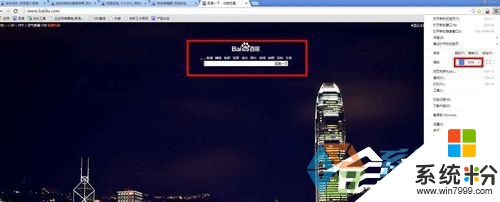
5、打開IE瀏覽器,同時在右上角進行設置,點擊齒輪標誌,就可以進行設置。
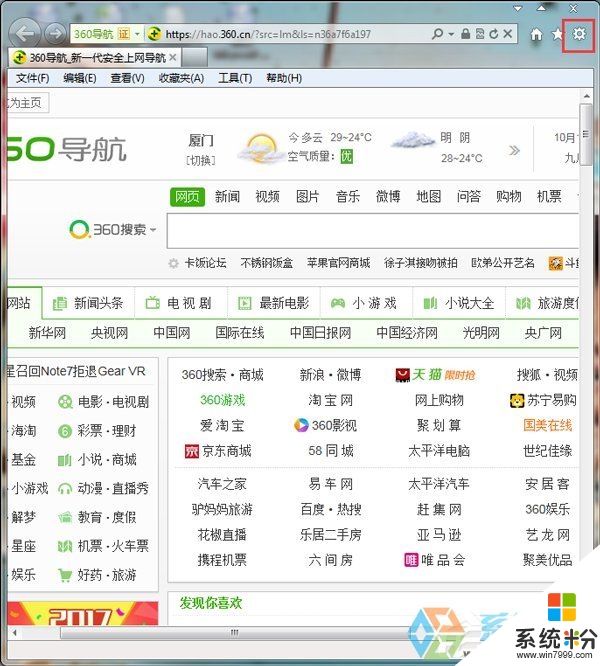
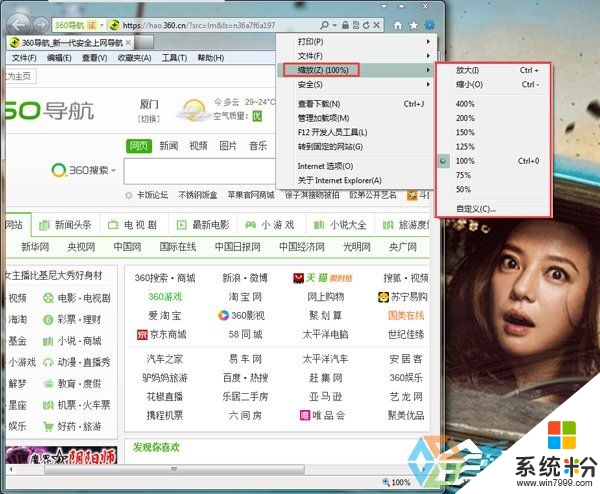
6、縮小。
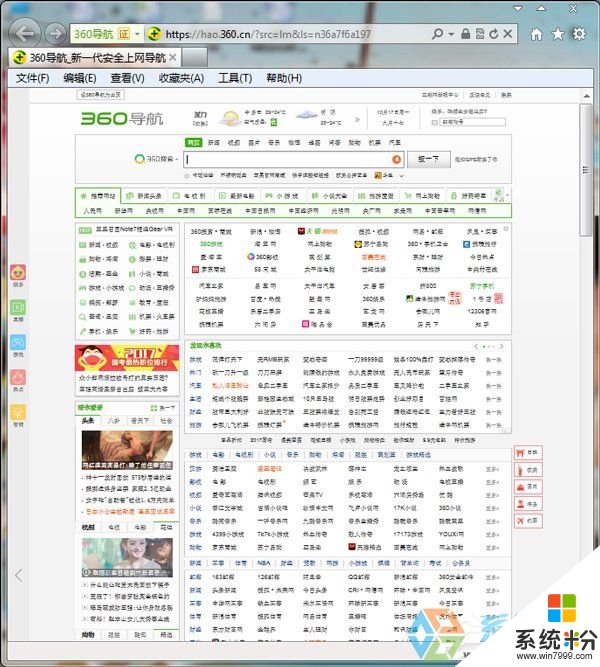
7、將網頁字體百分比放大。
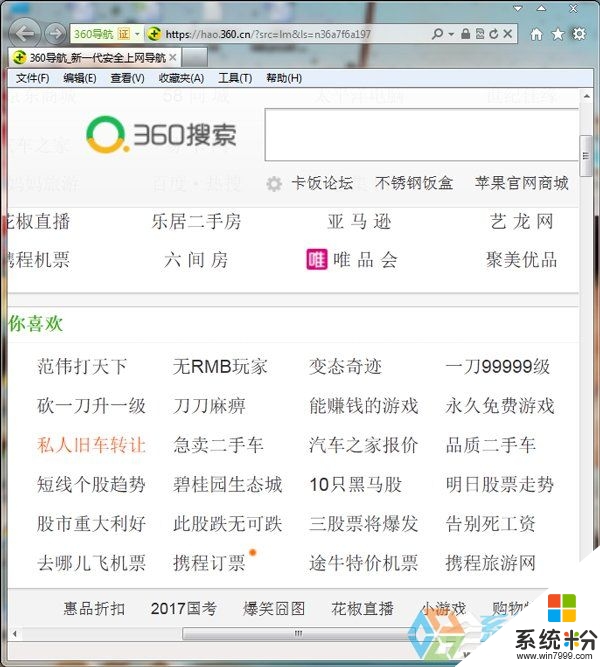
通過上述關於【win7旗艦版怎麼調整網頁字體大小】的教程,大家對於設置方法應該都清楚了,希望能幫到有需要的小夥伴。更多的精彩教程歡迎大家上係統粉查看相關的教程。
Win7相關教程